Hoe een Facebook-verhaal te maken

Facebook-verhalen kunnen erg leuk zijn om te maken. Hier is hoe je een verhaal kunt maken op je Android-apparaat en computer.

De opstartanimatie is de animatie die wordt afgespeeld wanneer u uw Android-telefoon opstart. Meestal behouden smartphonefabrikanten hun merknamen als opstartanimaties. De Motorola moto e6 wordt bijvoorbeeld geopend met een ceremoniële weergave van het bedrijfslogo. Waarom deze opstartanimaties? Buiten de sensatie om begroet te worden door het handelsmerk van een ontwikkelaar, is het om je aandacht vast te houden tijdens het ietwat uitgebreide opstartproces van het apparaat.
Als je merkt dat een andere gebruiker van een Android-apparaat een andere opstartanimatie heeft dan jij - en je hebt dezelfde telefoon - dan moeten ze deze hebben gewijzigd! Nou, natuurlijk, nu moet je die van jou ook veranderen. Als je Android 10 gebruikt, heb je geluk. Het aanpassen van uw opstartanimatie kan worden gedaan, maar u hebt mogelijk toegang tot root-machtigingen nodig. Ik zal het geen gemakkelijk proces noemen, maar het is zeker haalbaar.
Er zijn veel manieren waarop u uw opstartanimatie kunt wijzigen, maar ik zal twee van de eenvoudigere methoden bespreken om dit te doen.
Als u deze methode wilt gebruiken, heeft u een app voor bestandsbeheer met root-toegang nodig. Dit betekent ook dat je een rootbrowser-app nodig hebt.
Download eerst een aangepaste opstartanimatie die u wilt gebruiken.
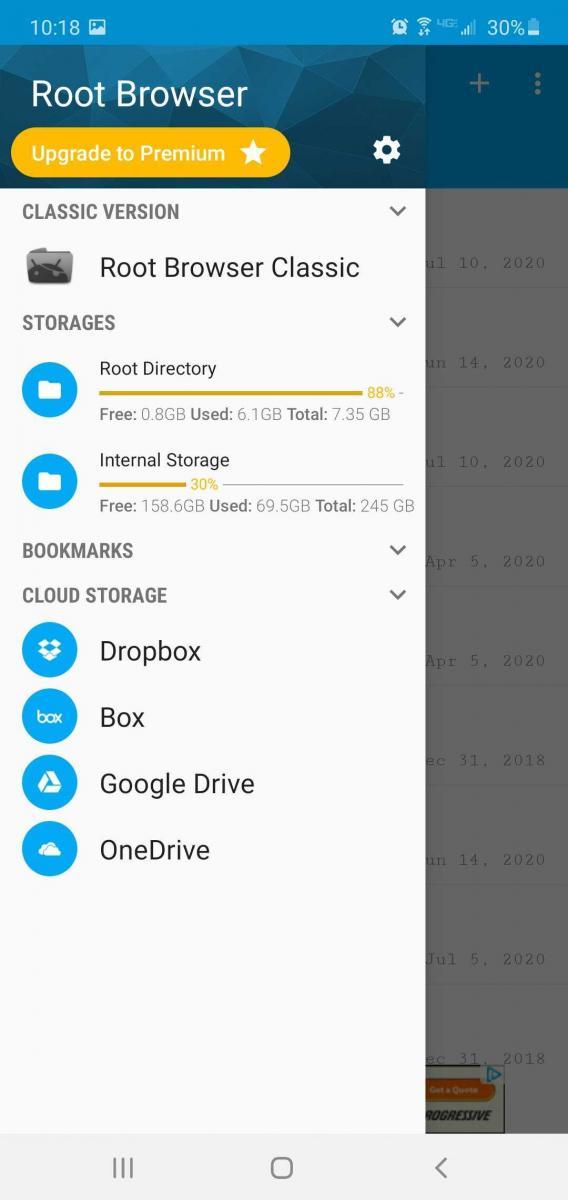
Download vervolgens het bijbehorende bootanimation.Zip-bestand.
Open de rootbrowser-app (bestandsbeheer) en zoek vervolgens uw originele opstartanimatiebestand zowel in Systeem als in Media.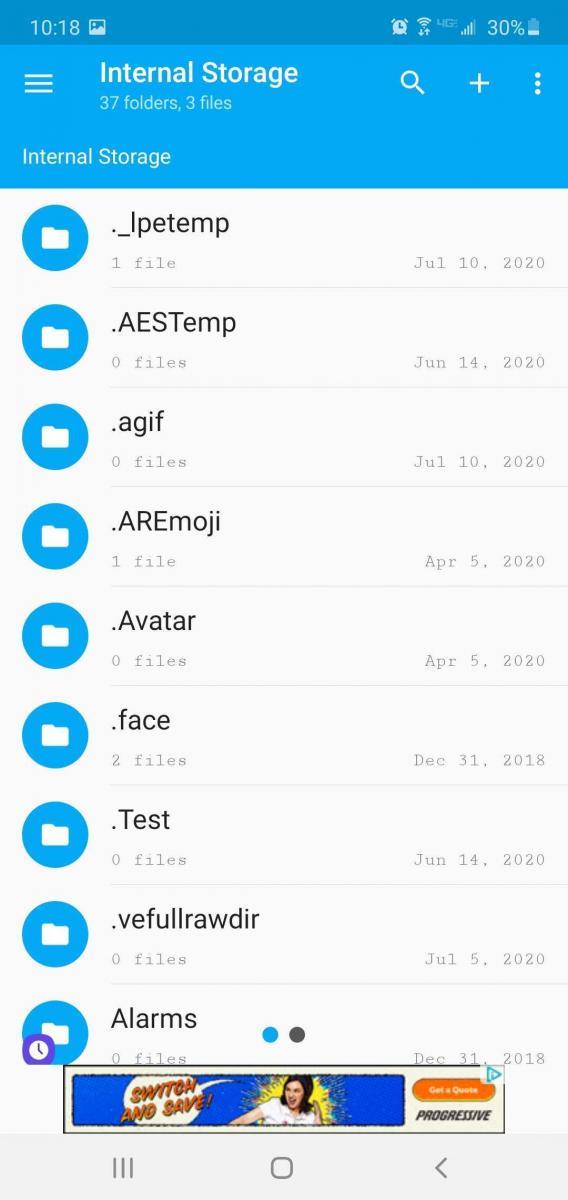
Druk lang op het bestand en kies 'Naam wijzigen'. Hernoem het naar "bootanimation.Zip 1."
Zoek vervolgens naar de aangepaste opstartanimatie die u wilt gebruiken. Kopieer dit bestand naar Systeem en vervolgens naar Media.
Druk lang en kies 'Toestemming'. Vink de lees- en schrijfvakken van de eigenaar aan, alleen het leesvak van de groep en alleen het leesvak van anderen.
Klik hierna op 'OK' en hernoem het bestand naar bootanimation.Zip aangezien de bestandsnaam anders is. U moet ervoor zorgen dat de bestandsnaam correct is, zodat het systeem uw nieuwe opstartanimatie herkent.
Start uw Android-telefoon opnieuw op en bevestig dat u met succes van opstartanimatie bent veranderd.
Je ziet nu twee zip-bestanden met opstartanimatie op je telefoon, bootanimation, Zip (de nieuwe) en bootanimation.Zip 1 (de originele). Als u de oude opstartanimatie niet meer wilt gebruiken, kunt u deze verwijderen. Als je in de toekomst teruggaat naar het originele bestand, moet je het nieuwe opstartanimatiebestand verwijderen en het oude bestand opnieuw "bootanimation.Zip" noemen.
U kunt ook een opstartanimatie-app gebruiken om de opstartanimatie op uw telefoon te wijzigen. Als u een bootanimatie-app wilt gebruiken, kunt u de volgende stappen uitvoeren:
De eerste stap bij het gebruik van deze methode is het downloaden en installeren van een aangepaste opstartanimatie die u wilt gebruiken.
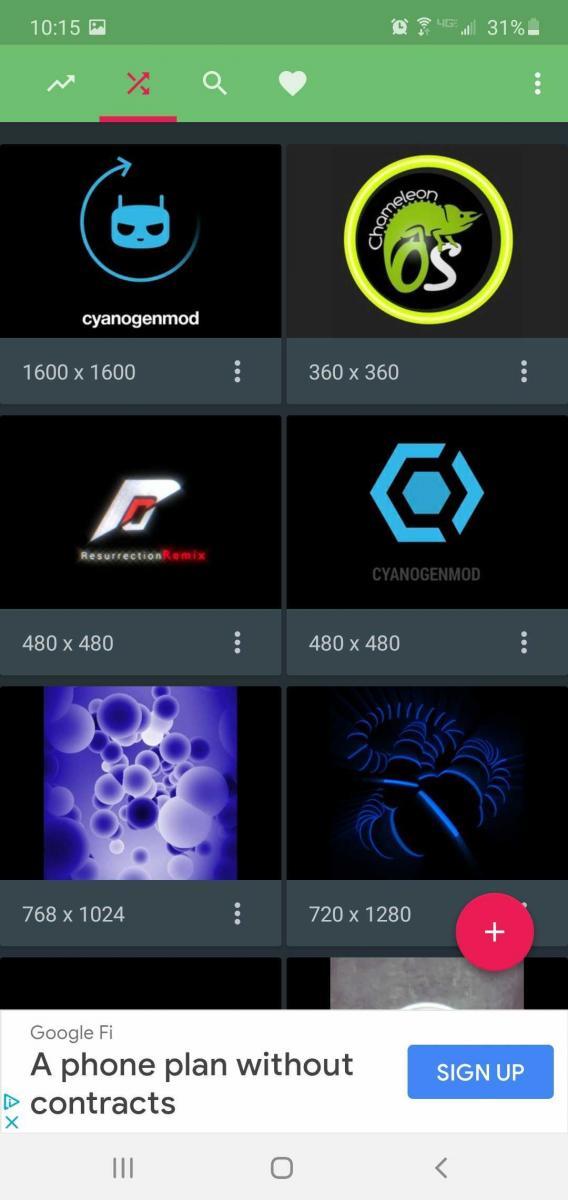
Open vervolgens de app en kies 'backup/restore' in de menuoptie. U moet een back-up maken van uw originele opstartanimatie door op 'backup' te klikken (u kunt uw originele opstartanimatie ook herstellen met de optie 'restore').
Zoek uw aangepaste opstartanimatiebestand.
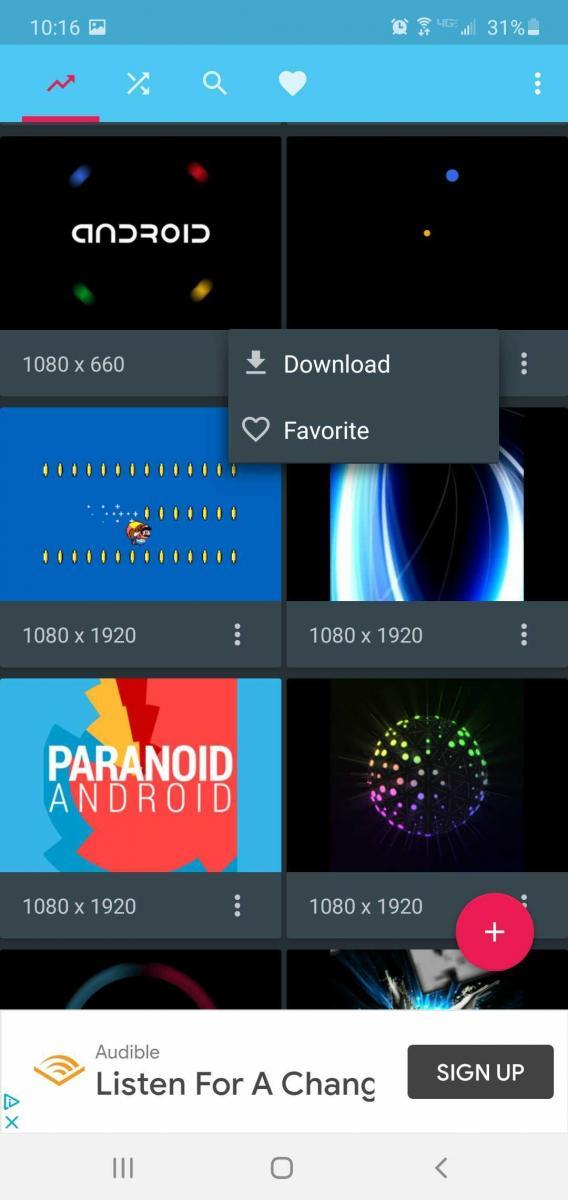
Houd het bestand lang ingedrukt en klik vervolgens op 'install'. Hernoem de nieuwe opstartanimatie-zip 'bootanimation.zip' voordat u deze installeert.
Nadat u klaar bent met installeren, kunt u uw telefoon opnieuw opstarten om uw nieuwe aangepaste opstartanimatie te zien.
Een uitstekende optie om te overwegen is Boot Animations .
Dus je wilt je opstartanimatie wijzigen, maar weet niet waar je aangepaste animaties kunt vinden. Een simpele Google-zoekopdracht geeft je een aantal opties, maar toch, als je niet precies weet waarnaar je op zoek bent, zal het je niet veel helpen. Gelukkig hoef je er alleen maar een te vinden die bij je past; u hoeft zich geen zorgen te maken over een opstartanimatie die de prestaties van uw Android vertraagt of iets dergelijks. Dus focus je gewoon op esthetiek.
Hier zijn enkele voorbeelden om u op weg te helpen met uw bootanimatiereis:
Wees op uw hoede voor het downloaden van bestanden van derden van internet die uw Android-apparaat mogelijk een virus kunnen bezorgen. Vasthouden aan betrouwbare bronnen, waaronder ontwikkelaars die door XDA worden herkend, zal de beveiliging van uw telefoon tijdens dit proces verhogen.
Het wijzigen van de opstartanimatie op je telefoon is een behoorlijk opwindende ervaring. Als u geen technisch onderlegde persoon bent, kunt u de tweede methode gebruiken. Omdat alle processen automatisch voor je worden gedaan en je de mogelijkheid hebt om te kiezen uit een peiling met prachtige opstartanimaties.
Facebook-verhalen kunnen erg leuk zijn om te maken. Hier is hoe je een verhaal kunt maken op je Android-apparaat en computer.
Leer hoe je vervelende automatisch afspelende video
Los een probleem op waarbij de Samsung Galaxy Tab A vastzit op een zwart scherm en niet inschakelt.
Lees nu hoe u muziek en video
Wil je e-mailaccounts toevoegen of verwijderen op je Fire-tablet? Onze uitgebreide gids leidt je stap voor stap door het proces, waardoor je e-mailaccounts snel en eenvoudig kunt beheren op je favoriete apparaat. Mis deze must-read tutorial niet!
Een tutorial die twee oplossingen toont om apps permanent te voorkomen dat ze opstarten op je Android-apparaat.
Deze tutorial laat zien hoe je een tekstbericht van een Android-apparaat kunt doorsturen met behulp van de Google Berichten-app.
Heeft u een Amazon Fire en wilt u Google Chrome erop installeren? Leer hoe u Google Chrome kunt installeren via APK-bestand op Kindle-apparaten.
Hoe je spellingscontrole instellingen kunt in- of uitschakelen in het Android-besturingssysteem.
Vraag je je af of je die oplader van een ander apparaat kunt gebruiken met je telefoon of tablet? Deze informatieve post geeft je enkele antwoorden.







